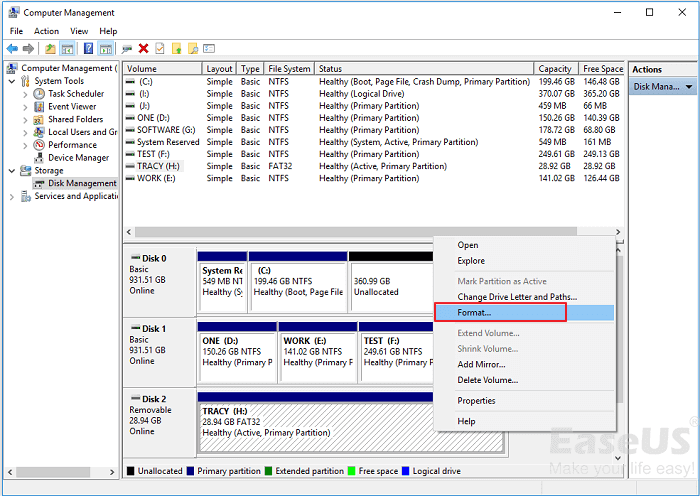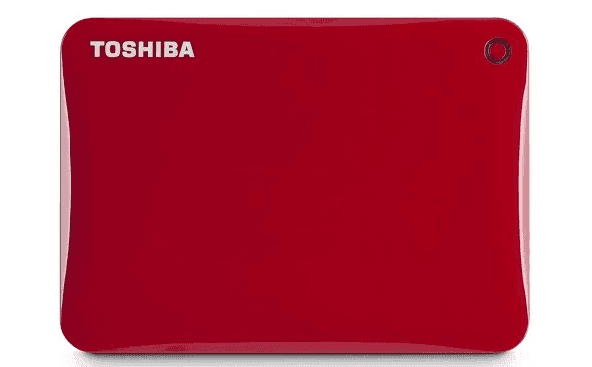-
Comment supprimer un mauvais secteur d'un disque dur avec CMD
 le 10 Dec 2025
le 10 Dec 2025 6 min de lecture
6 min de lecture -
![]() Solutions : Impossible d'ouvrir le disque dur externe et les fichiers/dossiers
Solutions : Impossible d'ouvrir le disque dur externe et les fichiers/dossiers le 10 Dec 2025
le 10 Dec 2025 6 min de lecture
6 min de lecture -
Correction rapide «La structure du disque est corrompue et illisible» sans perdre de données
 le 10 Dec 2025
le 10 Dec 2025 6 min de lecture
6 min de lecture -
![]() Meilleurs logiciels de récupération de données disque dur [2025]
Meilleurs logiciels de récupération de données disque dur [2025] le 10 Dec 2025
le 10 Dec 2025 6 min de lecture
6 min de lecture -
![]() Réparer l'erreur 'Vous devez formater le disque du lecteur'
Réparer l'erreur 'Vous devez formater le disque du lecteur' le 10 Dec 2025
le 10 Dec 2025 6 min de lecture
6 min de lecture -
![]() Le volume ne contient pas de système de fichiers connu sur Windows 10/8/7
Le volume ne contient pas de système de fichiers connu sur Windows 10/8/7 le 10 Dec 2025
le 10 Dec 2025 6 min de lecture
6 min de lecture -
![]() Disque dur externe Seagate s'allume mais n'est pas reconnu [Résolu]
Disque dur externe Seagate s'allume mais n'est pas reconnu [Résolu] le 10 Dec 2025
le 10 Dec 2025 6 min de lecture
6 min de lecture -
![]() Disque dur non détecté ou non reconnu dans Windows, comment réparer?
Disque dur non détecté ou non reconnu dans Windows, comment réparer? le 10 Dec 2025
le 10 Dec 2025 6 min de lecture
6 min de lecture -
![]() Le disque dur qui claque ? Voir comment réparer le disque dur qui claque par vous-même.
Le disque dur qui claque ? Voir comment réparer le disque dur qui claque par vous-même. le 10 Dec 2025
le 10 Dec 2025 6 min de lecture
6 min de lecture -
![]() Réparer un disque dur externe Toshiba ne fonctionne plus/non reconnu [11 Méthodes]
Réparer un disque dur externe Toshiba ne fonctionne plus/non reconnu [11 Méthodes] le 10 Dec 2025
le 10 Dec 2025 6 min de lecture
6 min de lecture
Sommaire
Le lecteur où Windows 10 est installé est verrouillé
"Mon PC Windows 10 est bloqué sur un écran bleu de la mort, je ne peux pas me connecter avant de déverrouiller le disque dur, voici le texte exact de l'erreur:" Actualisez votre PC, le lecteur sur lequel Windows est installé est verrouillé. Déverrouillez le lecteur, puis réessayez.'Quel est le problème? Je n'ai aucune idée de ce qu'est ce disque dur verrouillé! Quelle est la meilleure façon de réparer "le lecteur où Windows est installé est verrouillé"? Merci de m'indiquer un moyen de déverrouiller le disque dur «Est-ce que cet ordinateur actualisé effacera mes données sur le disque? "
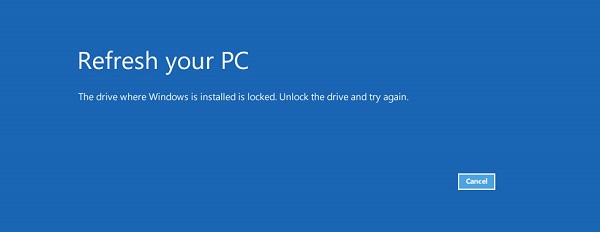
L'erreur peut se produire en raison de logiciels malveillants ou de logiciels tiers qui ont corrompu les fichiers système, ou peut-être simplement d'une panne matérielle interne comme celui du disque dur SSD que vous avez connecté à votre ordinateur Windows. En fait, nous ne pouvons pas décrire ici toutes les causes précises une par une, mais vous apprendre à réparer l'erreur "le lecteur où Windows est installé est verrouillé" dans Windows 7, Windows 8, Windows 8.1 et Windows 10.
Sauvegarde des données
Vous devez savoir que ce problème de verrouillage du disque dur vous empêchera de démarrer votre ordinateur normalement. Pour accéder aux données et créer une copie exacte du disque dur, vous devez sauvegarder les données sans démarrer dans Windows, et le logiciel de sauvegarde et de récupération EaseUS d'une tierce partie pourrait vous aider à atteindre cet objectif.
Sur un ordinateur qui marche, allez dans le page de EaseUS Todo Backup, téléchargez-le et installez-le pour un essai gratuit de 30 jours. Préparez à l'avance une clé USB ou un disque CD/DVD pour créer un disque de récupération amorçable, comme le montre la vidéo ci-dessous. Ensuite, démarrez votre ordinateur problématique à partir du disque de récupération, et lancez la sauvegarde du disque/de la partition.
Solutions
Voici les 4 méthodes largement utilisées pour déverrouiller un disque dur afin que vous puissiez actualiser votre PC et vous débarrasser complètement du problème "le lecteur où Windows est installé est verrouillé". Les méthodes sont applicables dans les principaux systèmes d'exploitation Windows, y compris Windows 10/8.1/8/7. Choisissez la méthode qui fonctionne le mieux pour vous.
Méthode 1 - Exécuter chkdsk pour déverrouiller le lecteur
L'utilitaire CHKDSK est intégré à Windows, et vise à vérifier l'intégrité de votre disque dur et à réparer les secteurs défectueux s'ils ont été trouvés.
1. Démarrez l'ordinateur via le support d'installation de Windows sur une clé USB ou un DVD, puis passez à "Suivant".
2. Accédez à "Réparer votre ordinateur"> "Options de démarrage avancées"> "Dépannage"> "Options avancées"> "Invite de commande".
3. Dans la fenêtre d'invite de commande, vous devrez écrire la ligne: "chkdsk C: /f /x /r" (C: est où votre Windows installé).
4. Appuyez sur "Entrée" sur le clavier pour que la vérification commence.
5. Une fois cette opération terminée, redémarrez l'ordinateur Windows et vérifiez si vous avez toujours la même erreur
Méthode 2 - Utiliser la commande SFC pour déverrouiller le lecteur
1. Ouvrez la fenêtre d'invite de commande comme vous l'avez fait dans la première méthode.
2. Ecrivez la commande suivante dans la fenêtre d'invite de commande: "sfc /scannow".
3. Appuyez sur "Entrée" sur le clavier.
4. Laisser l'analyse se terminer et corriger les éventuelles erreurs.
5. Redémarrez votre ordinateur Windows et vérifiez si vous avez toujours le même message d'erreur.
Méthode 3 - Exécuter de bootrec pour déverrouiller le disque dur
1. Accédez à la fonctionnalité "Dépannage" dans Windows comme vous l'avez fait dans la première méthode.
2. Accédez à "Options avancées"> "Réparation automatique"> "Invite de commande".
3. Écrivez la ligne de commande: "bootrec /RebuildBcd", et appuyez sur "Entrée" sur le clavier.
4. Écrivez la ligne de commande: "bootrec /fixMbr", et appuyez sur "Entrée" sur le clavier.
5. Écrivez la ligne de commande: "bootrec /fixboot", et appuyez sur "Entrée" sur le clavier.
6. Écrivez la ligne de commande: "Exit", et appuyez sur "Entrée" sur le clavier.
7. Redémarrez votre ordinateur Windows et vérifiez si le message d'erreur s'affiche toujours.
Méthode 4 - Actualiser le PC pour déverrouiller le disque dur
1. Redémarrez votre ordinateur et démarrez à partir du lecteur USB ou du support d'installation DVD.
2. Cliquez sur "Réparer votre ordinateur".
3. Cliquez sur "Dépanner", puis sur "Actualiser votre PC".
4. Suivez les instructions de l'assistant pour terminer le processus.
Aide supplémentaire: comment récupérer des données après le déverrouillage du lecteur
En actualisant Windows ou en déverrouillant votre disque dur, ces méthodes sont certainement utiles pour résoudre l'erreur du lecteur où Windows est installé est verrouillé. Mais il est également risqué de perdre des données précieuses sur votre disque dur. Nous nous sentons donc responsables de vous offrir une aide supplémentaire en cas de perte de données. Si par hasard, les données de Windows, les fichiers système, vos fichiers personnels ou d'autres informations sont effacées en utilisant l'invite de commandes, en actualisant, en restaurant le système, essayez le logiciel de récupération de données pour récupérer un disque dur d'EaseUS pour les récupérer! D'autres problèmes tels que récupérer des données sur la carte sd formatée peuvent également être résolus. Il est convivial, sûr et efficace, n'hésitez pas à le télécharger lorsque vous en avez besoin.

Autres questions posées
Si vous avez d'autres questions sur la manière de déverrouiller le lecteur sur lequel Windows est installé, consultez les questions et réponses ci-dessous. Vous y trouverez peut-être une réponse satisfaisante :
1. Comment déverrouiller le lecteur sur lequel Windows 10 est installé ?
Lorsque le disque dur sur lequel vous avez installé Windows 10 est verrouillé, vous pouvez exécuter la commande suivante pour le déverrouiller :
- Dans Windows, cliquez sur le bouton Démarrer et entrez cmd dans le champ de recherche, puis appuyez sur la touche Entrée.
- Tapez bootrec /RebuildBcd et appuyez sur la touche Entrée.
- Tapez bootrec /fixMbr et appuyez sur la touche Entrée.
- Tapez bootrec /fixboot et appuyez sur la touche Entrée.
- Tapez exit pour fermer l'invite de commande et redémarrer l'ordinateur Windows.
2. Comment déverrouiller un lecteur d'ordinateur ?
Lorsque le disque dur de votre ordinateur est verrouillé, vous pouvez essayer les étapes suivantes pour le déverrouiller :
Étape 1. Effectuez une vérification du disque en utilisant la commande CHKDSK.
Étape 2. Effectuez une vérification du fichier système avec la commande sfc /scannow.
Étape 3. Effectuez une réparation au démarrage avec les commandes "bootrec /RebuildBcd", "bootrec /fixMbr", et "bootrec /fixboot".
Étape 4. Essayez une restauration du système.
Étape 5. Rafraîchissez votre PC.
3. Pourquoi mon lecteur est-il verrouillé ?
- Pour le lecteur du système d'exploitation :
Selon l'explication de cette page, l'erreur "le lecteur où Windows est installé est verrouillé" apparaît généralement lorsqu'un système de fichiers critiques est manquant ou corrompu.
Il peut également être verrouillé lorsque les données de configuration du démarrage du système sont endommagées ou que certaines informations requises sont manquantes.
- Pour le lecteur de données :
Habituellement, un disque dur de données peut être verrouillé pour diverses raisons, notamment parce que le disque est protégé en écriture, parce que le mot de passe a été défini, parce qu'un logiciel de cryptage a été installé, parce qu'un logiciel malveillant ou une infection par un virus a été détecté, etc.
Cette page vous a-t-elle été utile ?

Logiciel de récupération
de données gratuit
Récupérez 2 Go gratuitement !
-
Aveline est une nouvelle rédactrice chez EaseUS. Elle est une passionnée de technologie. Ses articles se concentrent principalement sur la récupération de données et les outils multimédias, domaines dans lesquels elle apporte son expertise approfondie.…
-
Nathalie est une rédactrice chez EaseUS depuis mars 2015. Elle est passionée d'informatique, ses articles parlent surtout de récupération et de sauvegarde de données, elle aime aussi faire des vidéos! Si vous avez des propositions d'articles à elle soumettre, vous pouvez lui contacter par Facebook ou Twitter, à bientôt!…

20+
Ans d’expérience

160+
Pays du monde d'entier

72 millions+
Utilisateurs

4,8 +
Note de Trustpilot